Windows7系统还原防火墙默认设置的方法(图文教程)
摘要:1,打开开始“控制面板”,点击“系统和安全”。2,点击“系统和安全”...
1,打开开始“控制面板”,点击“系统和安全”。
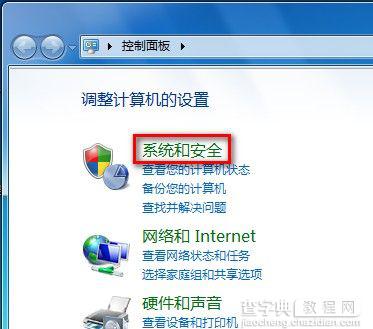
2,点击“系统和安全”下的“Windows防火墙”。
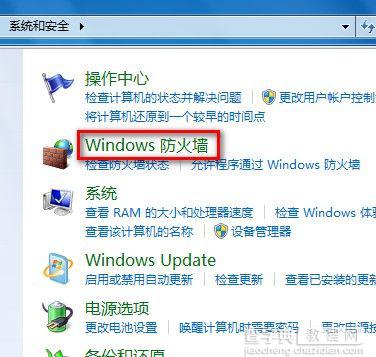
3,点击左侧的“还原默认设置”。
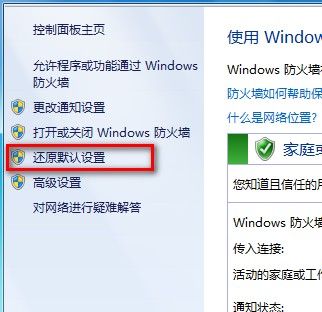
4,点击“还原默认设置”,在弹出的窗口中选择“是”。

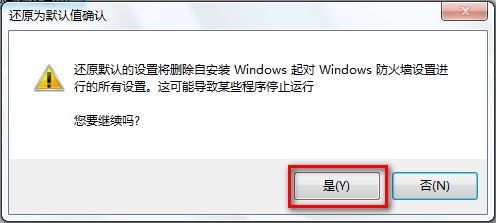
5,完成防火墙的还原默认设置。
【Windows7系统还原防火墙默认设置的方法(图文教程)】相关文章:
★ win10系统开机需修复网络才能上网的原因及两种解决方法图文教程
★ XP系统打开浏览器时提示找不到服务器或DNS错误的解决方法图文教程
★ win10系统dns服务器未响应怎么办 Win10系统dns出错的解决方法图文教程
★ win7系统打开防火墙提示防火墙无法更改某些设置错误代码0x80074200的原因及解决方法
★ windows7系统下给WORD2010设置打开密码的方法
